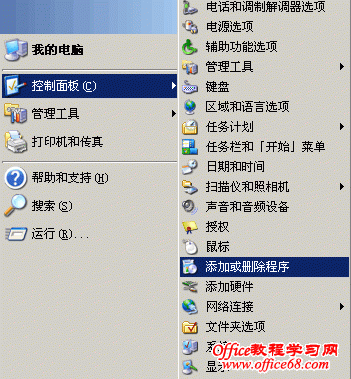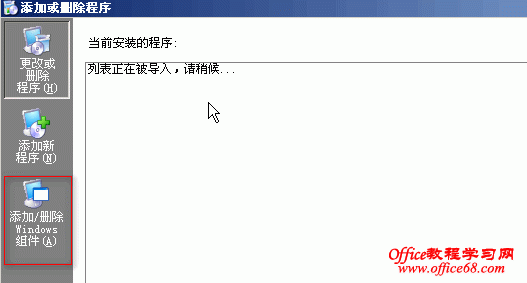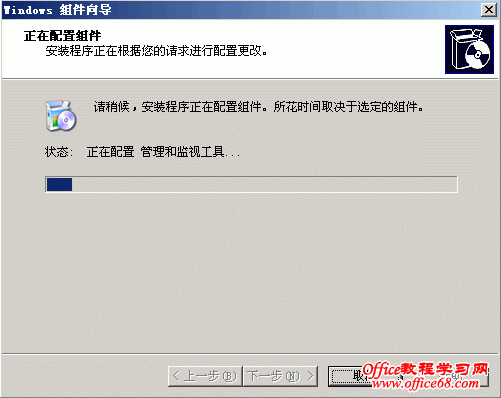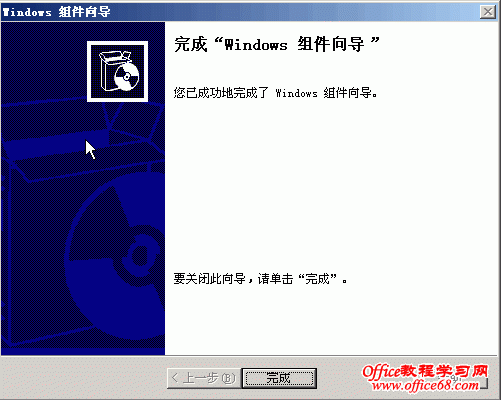|
由于工作需要最近准备研究下SharePoint,SharePoint的最新版本为2010,但由于硬件环境所致我打算从2007开始学。首先准备详细介绍下SharePoint2007的安装过程。 本次安装是在Windows2003 sp2的虚拟机上进行,安装SharePoint2007 先后分为以下几个步骤
由于安装介绍大部分为图片,为了博文的访问速度我将上面的几个步骤分为4篇来介绍,本文只介绍安装IIS及一些相关组件。下面就正式开始安装了。 现在假设我们已经在Virtual PC中安装好了Win2003 SP2,从控制面板中打开“添加或删除程序”
在弹出窗口左侧选择“添加/删除Windows组件”来启动组件向导
在“Windows组件向导”窗口中选中“应用程序服务器”
点击“详细信息”,在弹出窗口中选择如下图的选项
在上图中选中“Internet信息服务(IIS)”点击详细信息,选中下图中的红色框标识的选项
将所选配置确定保存,然后点击下一步进行安装
稍等几分钟,即可安装成功。如果在安装过程中弹出提示框提示插入光盘,将Win2003的系统盘插入光驱即可,如果不是用光盘安装的系统,那么在Virtual PC中CD菜单中选择安装的ISO文件即可。
至此IIS及一些相关组件已经安装好了。下面链接中的博文继续介绍后继的安装 |